[Web] – Hướng dẫn chuyển năm học cho trẻ
Quyền thao tác: Admin
Lưu ý: Tính năng năm học được cấu hình tùy theo nhu cầu sử dụng của từng trường, Admin vui lòng liên hệ đội ngũ hỗ trợ TOMIA để được hướng dẫn chi tiết.
Để chuyển năm học cho trẻ, Admin có thể thực hiện thao tác như sau:
Bước 1: Chọn Trường Học
Bước 2: Chọn Trẻ
Bước 3: Chọn biểu tượng dấu 3 chấm
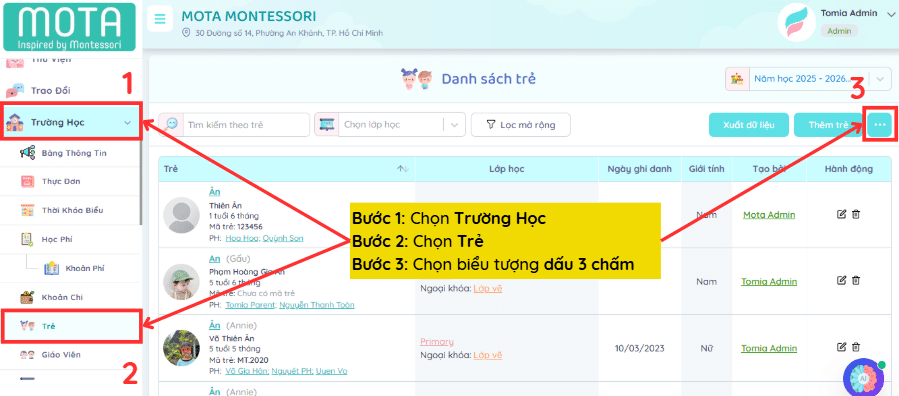
Bước 4: Chọn Chuyển năm học
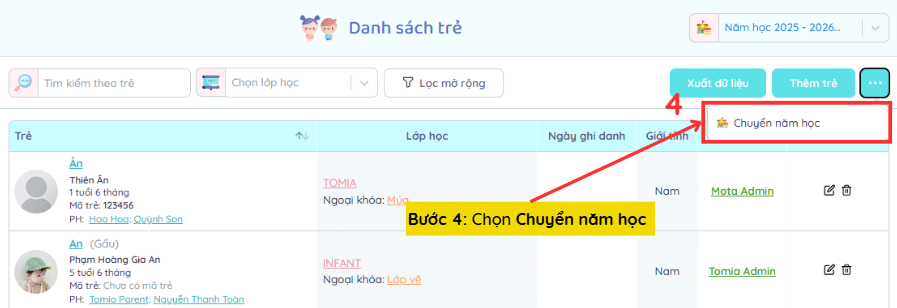
Bước 5: Chọn năm học cũ và lớp cũ
- Ở cột Năm học cũ, chọn năm học hiện tại (ví dụ: Năm học 2025 – 2026).
- Chọn lớp mà trẻ đang theo học (ví dụ: INFANT).
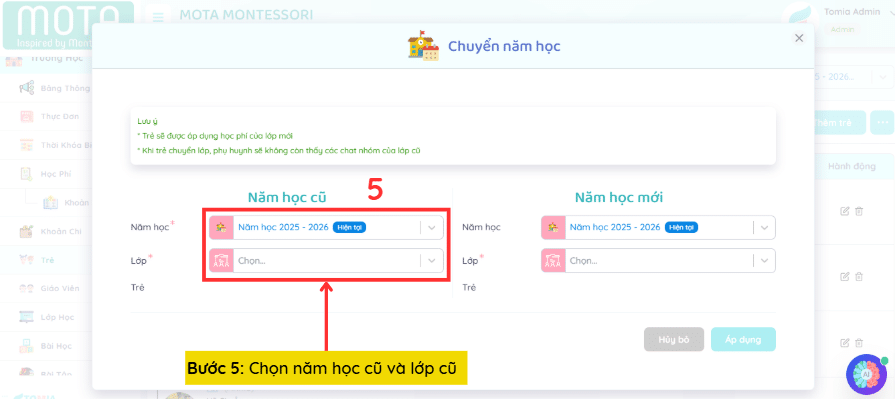
Tiếp theo, Admin có thể chọn trẻ cần chuyển lớp
- Có thể dùng ô tìm kiếm để tìm tên trẻ nhanh chóng.
- Hoặc bấm nút Chọn tất cả trẻ nếu muốn chuyển toàn bộ học sinh trong lớp.
- Nhấn vào biểu tượng mũi tên
→để chọn từng trẻ.
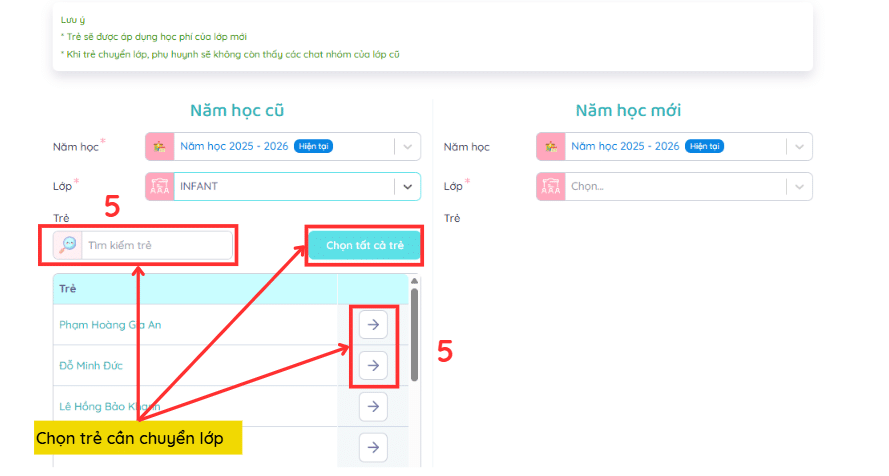
Chọn năm học mới và lớp mới
- Ở cột Năm học mới, chọn năm học kế tiếp (ví dụ: Năm học 2025 – 2026).
- Chọn lớp mà trẻ sẽ chuyển sang (ví dụ: Primary).
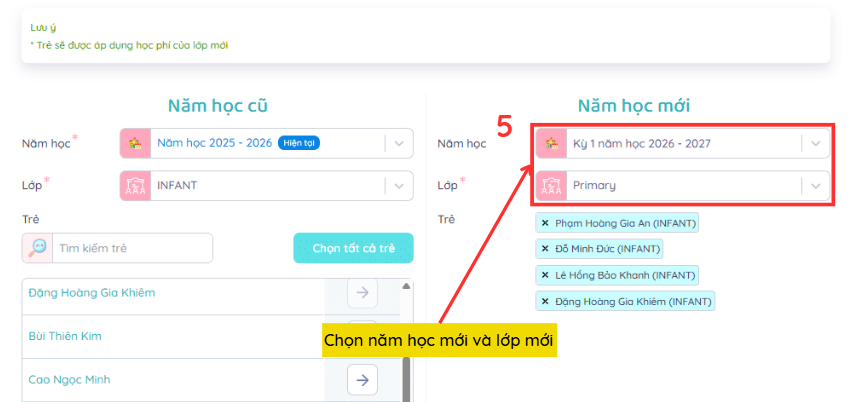
Trường hợp khi giữ nguyên năm học nhưng chuyển trẻ sang lớp khác (ví dụ: từ INFANT sang Primary), thì gọi là chuyển lớp cho trẻ.
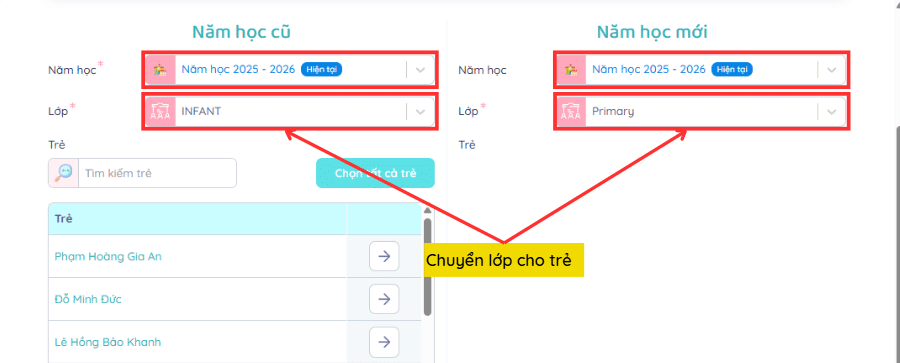
Bước 6: Chọn Áp dụng để hoàn tất việc chuyển năm học cho trẻ
Lưu ý:
- Trẻ sẽ được áp dụng học phí của lớp mới
- Khi trẻ chuyển lớp, phụ huynh sẽ không còn thấy các tin nhắn nhóm của lớp cũ
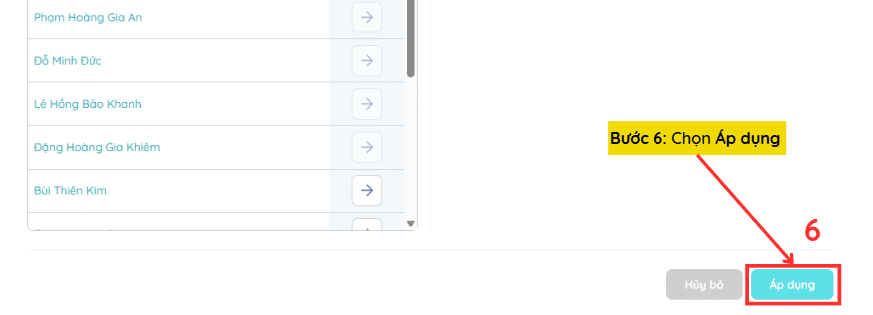
Bước 7: Chọn Xác nhận cho trẻ và lớp được chọn
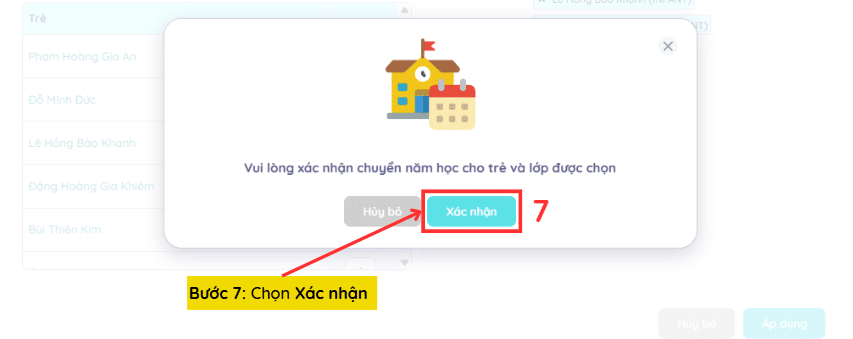
TOMIA - Phần mềm quản lý AI hiện đại cho trường học - Giải pháp hàng đầu trong công tác trao đổi thông tin đa chiều giữa nhà trường, giáo viên và phụ huynh; tiết kiệm thời gian và công sức nhờ vào sổ liên lạc điện tử, giáo án chi tiết và cập nhật thông tin nhanh chóng. Liên hệ ngay với TOMIA để trải nghiệm nhé!










